Часто задаваемые вопросы
| Все темы | Напишите письмо | Закрыть |
| Все темы | Напишите письмо | Закрыть |
В этой статье рассказывается, как владелец или администратор абонента могут подключить к абоненту (сделать пользователем абонента) существующего пользователя сервиса.
Имеются два варианта подключения к абоненту существующего пользователя сервиса:
Существующего пользователя сервиса можно подключить к абоненту, указав логин и зарегистрированный в сервисе адрес электронной почты этого пользователя. Для этого владелец или администратор абонента должен выполнить следующие действия:
Вызвать менеджер сервиса (личный кабинет):
щелкнув ссылку Личный кабинет в окне Мои приложения на сайте сервиса;

или с помощью тонкого клиента «1С:Предприятия»:
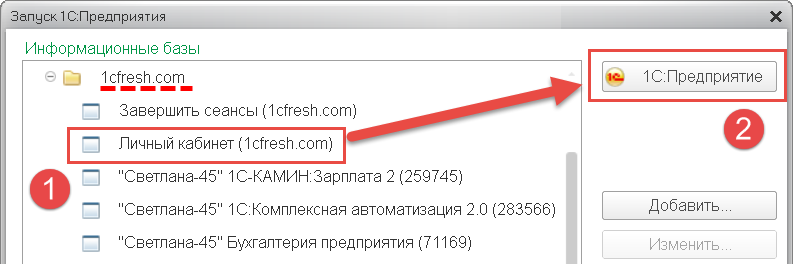
Нажать в окне менеджера сервиса кнопку Добавить под надписью Пользователи абонента:
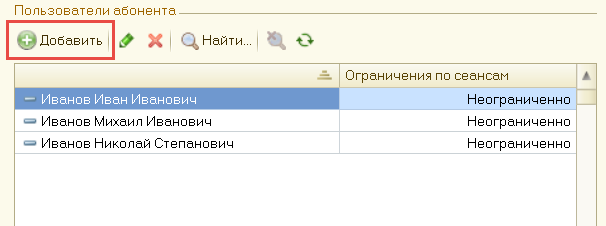
В выведенной форме Мастер добавления пользователя выбрать способ добавления пользователя Добавить существующего пользователя сервиса и нажать кнопку Далее >>.
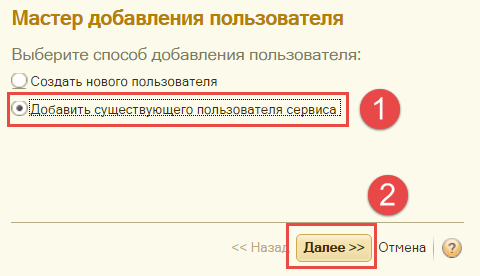
В выведенной форме указать режим добавления По логину, ввести логин добавляемого пользователя и нажать кнопку Далее >>.
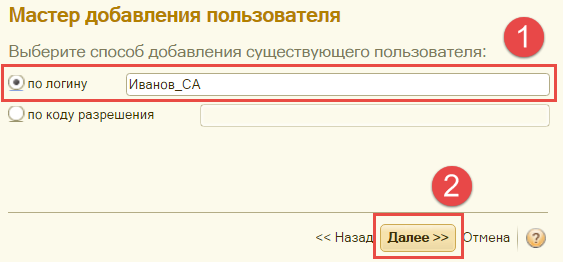
В следующей форме указать зарегистрированный в сервисе адрес электронной почты добавляемого пользователя и нажать кнопку Далее >>.

Если пользователя абонента добавляет владелец абонента, то мастер добавления пользователя попросит указать роль добавляемого пользователя по отношению к абоненту:
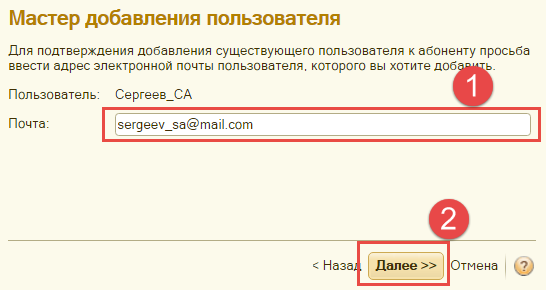
Надо выбрать нужную роль пользователя и нажать кнопку Далее >>.
Если пользователя абонента добавляет администратор абонента, то этот шаг пропускается — новый пользователь всегда получает права пользователя абонента.
Далее мастер добавления пользователя попросит указать права нового пользователя по отношению к приложениям абонента:
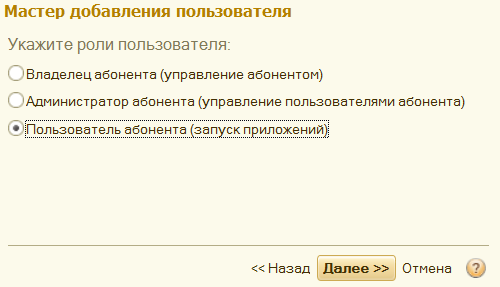
Для каждого приложения надо указать, какие права пользователь абонента получит по отношению к этому приложению:
| Права | Описание |
|---|---|
| Запуск | Только запуск приложения |
| Запуск и администрирование | Запуск приложения и действия по его администрированию: переход на новую версию, создание резервной копии, восстановление приложения из резервной копии, завершение сеансов работы пользователей с приложением и т. д. |
| (Пусто) | Пользователь не будет иметь возможности работать с приложением абонента и даже не будет знать о существовании этого приложения |
Чтобы очистить поле в колонке Право, надо нажать кнопку с косым крестом ![]() справа от названия приложения. Незаполненное поле в колонке Право означает, что у пользователя не будет доступа к этому приложению.
справа от названия приложения. Незаполненное поле в колонке Право означает, что у пользователя не будет доступа к этому приложению.
Задав права на приложения, следует нажать кнопку Далее >>.
Работа мастера добавления пользователя на этом завершается. Мастер выводит сообщение, что новый пользователь абонента добавлен и что ему на электронную почту отправлено уведомление.
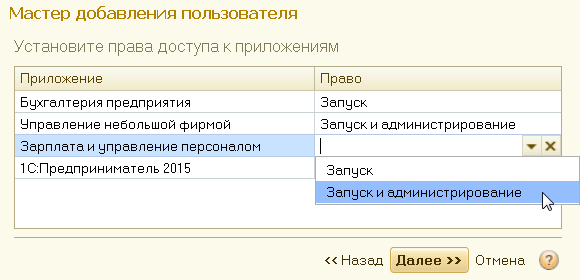
В списке пользователей в менеджере сервиса появится строка с именем добавленного пользователя.
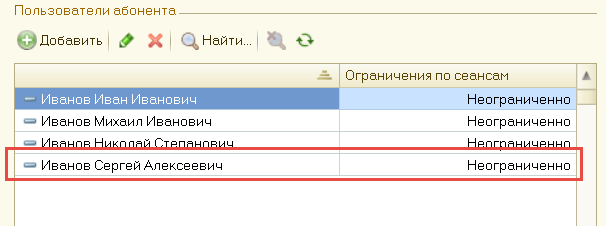
Для подключения к абоненту пользователя с помощью указания логина должны быть выполнены следующие условия:
Если пользователь установил в своих персональных настройках на вкладке Безопасность флажок Блокировать добавление (как это описано в статье по ссылке), то подключить этого пользователя к другому абоненту возможно только при наличии кода разрешения.
Код разрешения может сгенерировать только сам пользователь на вкладке Код разрешения окна своих персональных данных в своем личном кабинете (менеджере сервиса). Там же пользователь может отправить сгенерированный код разрешения по электронной почте.
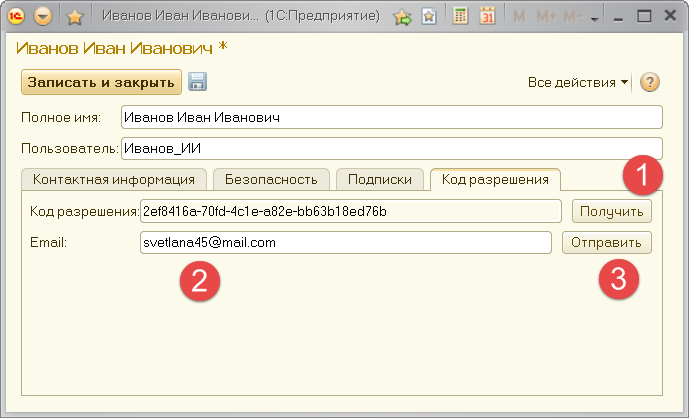
Если владелец или администратор абонента получили от пользователя код разрешения, то они могут добавить этого пользователя в качестве пользователя своего абонента. Это делается почти так же, как подключение по логину пользователя. Отличия следующие:
При добавлении пользователя надо выбрать режим По коду разрешения и ввести код разрешения:
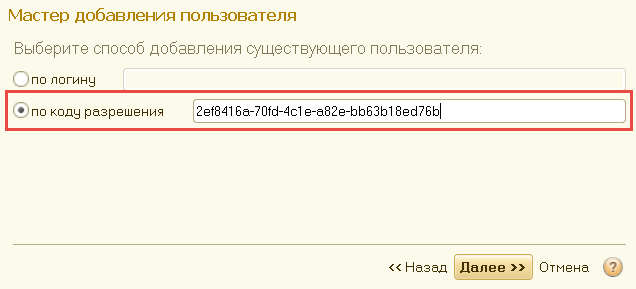
После добавления пользователя абонента рекомендуется сразу же:
Подключенный к абоненту пользователь получит на свой адрес электронной почты уведомление о том, что он был подключен в качестве пользователя абонента:
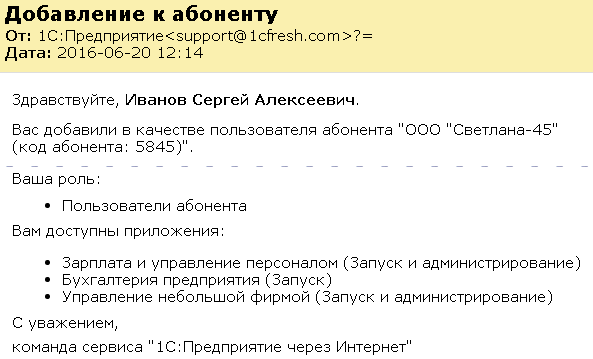
Подключенный к абоненту пользователь сможет работать:
При входе на сайт сервиса пользователь увидит на своей странице Мои приложения все приложения абонентов, к которым ему был предоставлен доступ.
При входе в личный кабинет (менеджер сервиса) пользователь, подключенный более чем к одному абоненту, увидит окно выбора абонента:
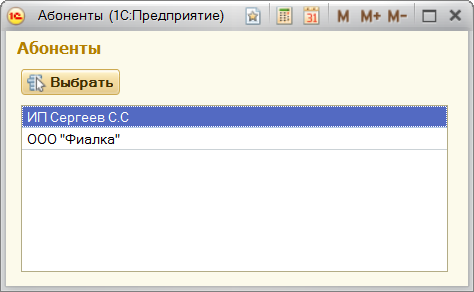
и должен будет выбрать абонента, в качестве пользователя которого он входит в свой личный кабинет (менеджер сервиса).
В окне менеджера сервиса у пользователя, подключенного более чем к одному абоненту, выводится гиперссылка Сменить абонента, с помощью которой можно быстро переключиться на работу с менеджером сервиса в качестве пользователя другого абонента.
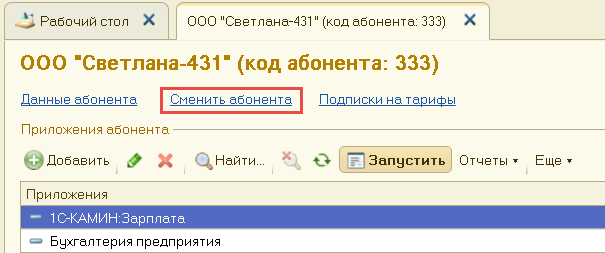

 Ваше приложение готовится к использованию. Пожалуйста, подождите.
Ваше приложение готовится к использованию. Пожалуйста, подождите.